
Êtes-vous souvent gêné par la mise en page des images dans Word ? L'éditeur PHP Zimo vous propose une technique de composition rapide pour rendre vos images bien rangées et belles. Ce tutoriel vous guidera : Comprendre les options de disposition des images dans Word Organiser les images à l'aide d'une grille Définir la taille et l'espacement des images Ajouter des bordures, des ombres et d'autres effets
Vous devez d'abord cliquer sur [Insérer] ci-dessus et sélectionner [SmartArt] dans [Illustration] ] au lieu d'images.
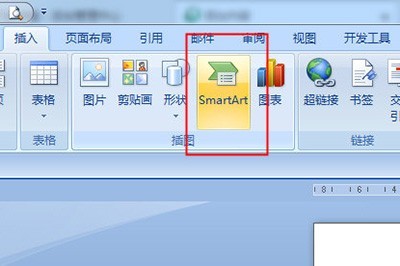
Choisissez un contenu de mise en page graphique approprié dans les graphiques SmartArt.
Prenons le graphique ci-dessous comme exemple.
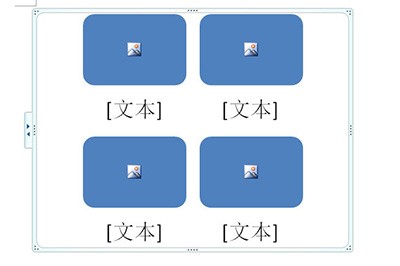
Nous cliquons d'abord sur le texte, puis le sélectionnons dans la fenêtre de saisie de texte à gauche, puis appuyons sur la barre d'espace pour supprimer le contenu du texte. N'appuyez pas sur la touche retour arrière, sinon le texte et le graphique. le cadre sera supprimé.
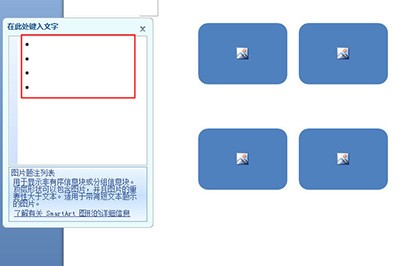
Ensuite, nous faisons un clic droit sur la zone graphique et sélectionnons [Formater la forme], sélectionnons [Remplissage d'image ou de texture] dans Remplissage, insérons l'image à partir du fichier et enfin sélectionnons le fichier image.

Après avoir cliqué sur OK, les images seront ajoutées à la zone d'image et les quelques images restantes seront ajoutées de la même manière. Après avoir ajouté une telle image, vous pouvez ajuster uniformément la taille et la position de l'image.

Ce qui précède est le contenu détaillé de. pour plus d'informations, suivez d'autres articles connexes sur le site Web de PHP en chinois!
 Solution contre le virus de l'exe de dossier
Solution contre le virus de l'exe de dossier
 Comment défendre les serveurs cloud contre les attaques DDoS
Comment défendre les serveurs cloud contre les attaques DDoS
 Une liste complète des touches de raccourci d'idées
Une liste complète des touches de raccourci d'idées
 Comment mettre à jour le pilote de la carte graphique
Comment mettre à jour le pilote de la carte graphique
 Qu'est-ce que l'optimisation de la topologie
Qu'est-ce que l'optimisation de la topologie
 Linux ajoute une méthode de source de mise à jour
Linux ajoute une méthode de source de mise à jour
 fonction de la touche prtscr
fonction de la touche prtscr
 plugin tencent qqmail
plugin tencent qqmail
 Le bloc-notes est le meilleur
Le bloc-notes est le meilleur